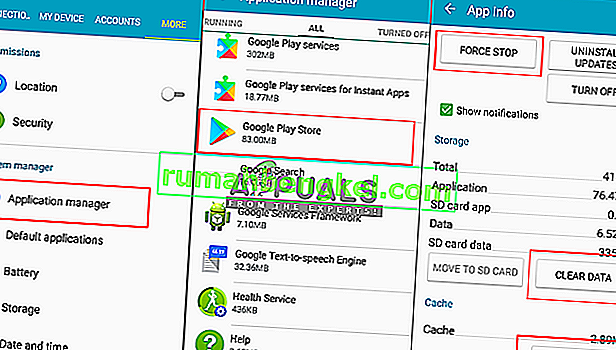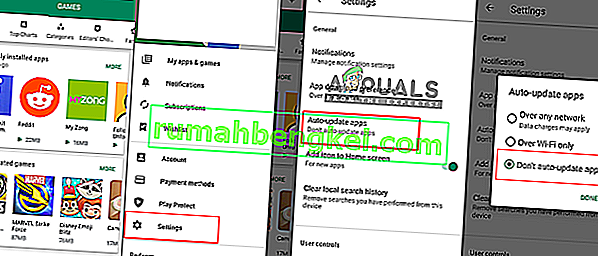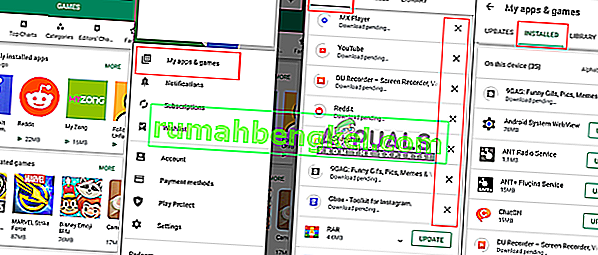يواجه العديد من المستخدمين مشكلة " التنزيل المعلق " على متجر Google Play عندما يحاولون تنزيل أو تحديث أحد التطبيقات. نستخدم تطبيقات متعددة في حياتنا اليومية وبعضها يحتاج إلى التنزيل أو التحديث ، لكن هذه المشكلة تجعل من الصعب على المستخدمين القيام بذلك. ستحدث هذه المشكلة على أجهزة Android وسيكون متجر Google Play عالقًا بها.

ما الذي يسبب مشكلة تنزيل Google Play المعلقة؟
بعد التحقيق في هذه المشكلة بالذات ، وجدنا بعض الأسباب المحتملة التي يمكن أن تسبب هذا الخطأ في متجر Google Play الخاص بك. عادة ، يمكن أن يحدث هذا بسبب ذاكرة التخزين المؤقت أو إعدادات متجر Google Play.
- متجر Google Play : تحدث أخطاء متجر Google Play في الغالب بسبب البيانات المعطلة أو التالفة في هاتفك. في هذه الحالة ، يمكنك حل المشكلة عن طريق إزالة بيانات ذاكرة التخزين المؤقت في مدير التطبيقات.
- التحديثات التلقائية في متجر Google : هناك خيار للتحديث التلقائي في إعدادات متجر Google Play ، والذي سيسمح لهاتفك بالتحديث تلقائيًا متى توفرت تحديثات جديدة ، ولكن بسبب هذا ، يمكن أن يظل تحديث تطبيقاتك في قائمة انتظار ويتسبب في مشكلة التنزيل معلقة.
- التثبيتات المعلقة : جميع التطبيقات التي تحتاج إلى التحديث أو التنزيل عالقة بواسطة بعض التطبيقات الفردية في علامة التبويب المثبتة والتي لا تكتمل ولا تسمح للآخرين بالقيام بذلك في قائمة الانتظار.
- الذاكرة المخزنة مؤقتًا : في بعض الأحيان لا يتم إغلاق التطبيق تمامًا ولكنه يعمل في الخلفية ويحتفظ ببيانات معلومات المستخدم في ذاكرة التخزين المؤقت. ستؤدي إعادة تشغيل هاتفك إلى إزالة البيانات المؤقتة من ذاكرة الوصول العشوائي.
الآن بعد أن أصبح لديك فهم أساسي لطبيعة المشكلة ، سننتقل إلى طرق حل خطأ " التنزيل المعلق ".
الطريقة الأولى: مسح بيانات وذاكرة التخزين المؤقت لتطبيق Google Play
تعد بيانات ذاكرة التخزين المؤقت على الهاتف مجرد ملفات غير مهمة تستخدم لحفظ معلومات المستخدم حول التطبيق ولمساعدتك على إكمال المهام بشكل أسرع. يمكن أن يستغرق حجم بعض كيلو بايت إلى جيجابايت من مساحة التخزين. نفس الحالة بالنسبة لمتجر Google Play Store لحفظ البيانات في الجهاز للتطبيقات التي تم تنزيلها. يمكن بسهولة كسر البيانات أو تلفها ، وسيؤدي مسحها باتباع الخطوات أدناه إلى حل المشكلة.
- انتقل إلى " الإعدادات " في هاتفك وافتح " مدير التطبيقات / التطبيقات "
- ابحث عن " متجر Google Play " في قائمة التطبيقات
- انقر على " فرض الإيقاف " وامسح " ذاكرة التخزين المؤقت " أو " البيانات "
ملاحظة : بالنسبة لبعض الهواتف ، يجب عليك تحديد " التخزين " ثم ستتمكن من رؤية البيانات وذاكرة التخزين المؤقت.
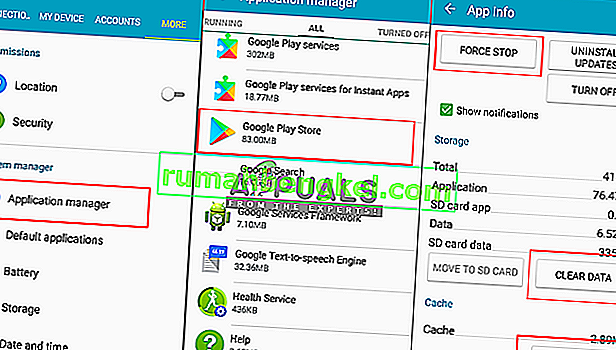
- ارجع إلى متجر Google Play ، وحاول الآن مرة أخرى لتحديث التطبيق أو تنزيله.
الطريقة 2: إعادة تشغيل هاتفك
ستؤدي إعادة تشغيل الهاتف إلى تحديث ذاكرة الوصول العشوائي عن طريق إزالة جميع البيانات المؤقتة المخزنة في متجر Google Play ، والتي تتضمن التحديثات أو ملفات التنزيل المتوقفة. يمكنك إعادة تشغيل الهاتف الخاص بك عن طريق اختيار خارج السلطة الخيار ومن ثم تحول على الهاتف مرة أخرى أو مجرد اختيار إعادة تشغيل الخيار. بعد إعادة تشغيل جهازك ، انتقل للتحقق مما إذا كان يمكنك تنزيل التطبيقات أو تحديثها الآن.
ملاحظة : تحتاج أحيانًا إلى تطبيق الطريقة الأولى قبل استخدام الطريقة الثانية .
الطريقة الثالثة: تعطيل التحديثات التلقائية وإيقاف التثبيتات المعلقة
سيتم إيقاف تطبيق واحد أو أكثر في الغالب إذا كانت التحديثات التلقائية قيد التشغيل لمتجر Google Play الخاص بك وسيؤدي إيقاف ذلك إلى السماح للآخرين بالتحديث. يمكنك أيضًا إيقاف جميع التحديثات في المكتبة والبدء في تحديث التطبيق بشكل فردي دون أي مشكلة. الخيار الأفضل هو تحديد " عدم التحديث التلقائي للتطبيقات " حتى لا تحصل على هذا الخطأ في المستقبل.
- انتقل إلى " متجر Google Play " واضغط على " شريط الإعدادات " في الزاوية اليسرى العليا من الشاشة أو قم بالتبديل إلى اليمين
- مرر لأسفل ، انتقل إلى " الإعدادات "
- الصنبور على " لصناعة السيارات في تحديث التطبيقات " الخيار واختر " هل التطبيقات لا التحديث التلقائي "
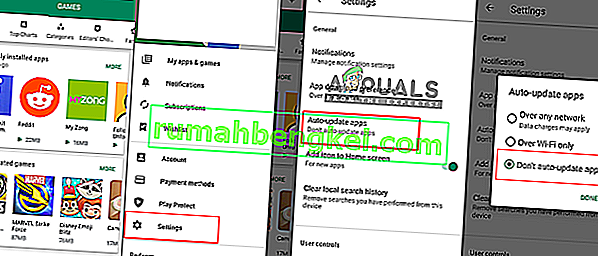
- انتقل مرة أخرى إلى شريط الإعدادات وحدد هذه المرة " تطبيقاتي وألعابي "
- حاول تحديث التطبيقات يدويًا ، ولكن إذا لم يعمل ، فقم بإيقاف جميع التحديثات
- انتقل إلى علامة التبويب الثانية " مثبتة " وتحقق من أن بعض التنزيلات يجب أن تكون معلقة وستتوقف
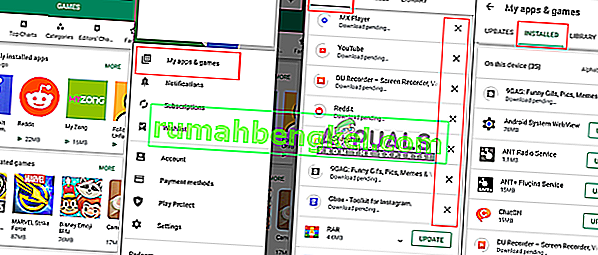
- قم بإلغاء هذه التطبيقات المتوقفة ثم حاول تحديث التطبيق وتنزيله مرة أخرى.